第 10 章
在 Trello Enterprise 中管理工作區和看板權限
「Enterprise 管理員儀表板」可讓 Enterprise 管理員設定對所有工作區、看板和成員有階層式效果的特定權限。
存取工作區與看板權限
您可以從「Enterprise 管理員儀表板」的側邊導覽選單中選取「工作區與看板權限」,來存取這些權限。
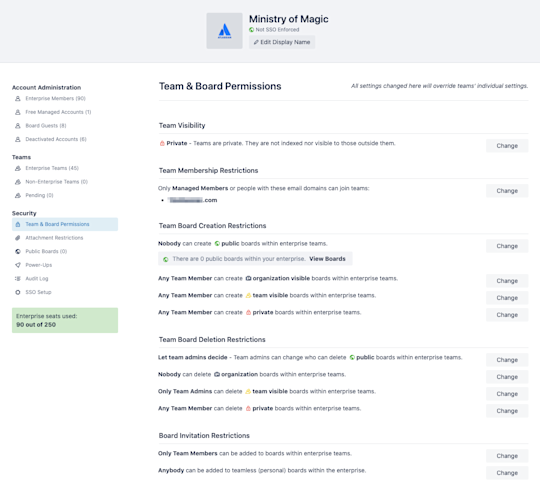
工作區觀看權限
工作區觀看權限是指工作區是否將由搜尋引擎為其建立索引,或是可讓工作區以外的人看見。依預設,工作區管理員可從其工作區「設定」分頁控制看板觀看權限設定。
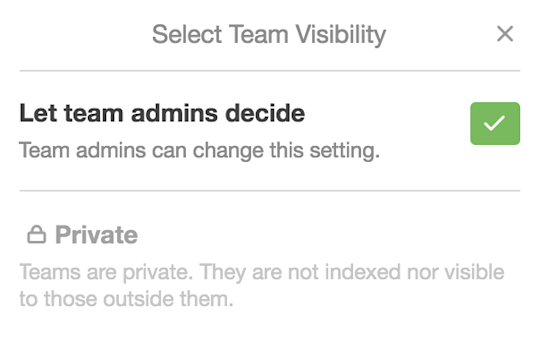
您可以選擇允許工作區管理員控管瀏覽權限,您也可以將工作區預設為私有。只有工作區成員和管理員可以存取私有工作區。
工作區成員限制
工作區成員資格限制可讓 Enterprise 管理員強制執行工作區特有的電子郵件網域需求。
依預設,工作區管理員可從其「工作區設定」分頁控制哪些成員可以加入其工作區。
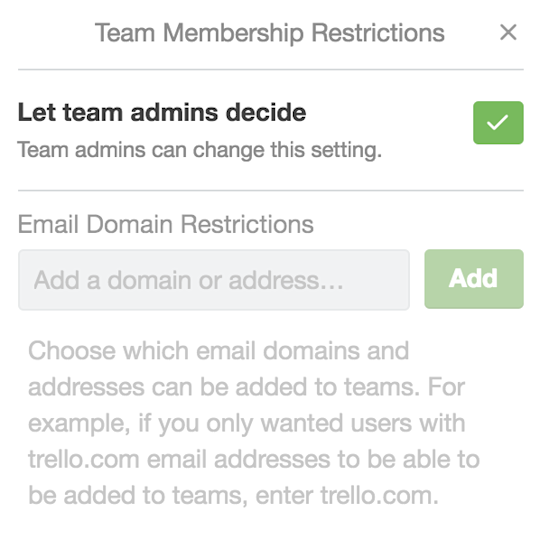
您可以選擇允許工作區管理員控制工作區成員資格,或者可以定義電子郵件網域的核准列表。這樣做可防止工作區管理員新增其帳戶尚未向已核准列表中所列網域註冊的成員。
工作區看板建立限制
工作區看板建立限制可讓 Enterprise 管理員指定哪些成員可以建立看板。
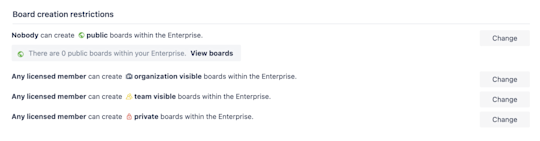
Enterprise 管理員可以依看板類型設定限制,包括公開看板、開放工作區觀看的看板和私有看板。依預設,工作區管理員可從其工作區「設定」分頁控制此設定。
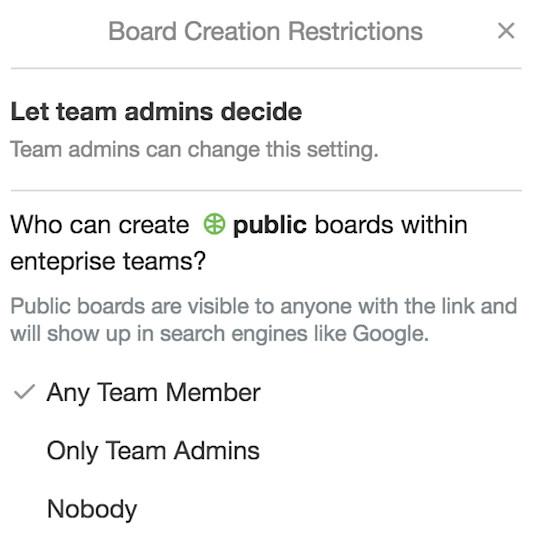
您可以選擇允許工作區管理員控制看板建立限制,也可以定義這些限制。您可以將看板建立權限授予任何工作區成員,或僅授予工作區管理員。
您也可以限制工作區層級的看板建立,方法是從所提供的選項中選取「任何人皆不可」,讓即使是工作區管理員都無法建立看板。
您應該要有公開看板嗎?
公開看板有幾個非常棒的用途。假設您打算建立產品藍圖、使用者社群看板,或是提供團隊或企業相關豐富資訊的資源看板,在這些情況下,擁有公開可見的看板可能是合適的選擇。它會為您的使用者、客戶和粉絲提供一個專用的位置來查看貴公司的狀況。
工作區看板刪除限制
工作區看板刪除限制可讓 Enterprise 管理員指定哪些成員可以刪除看板。
Enterprise 管理員可以依看板類型設定限制,包括公開看板、工作區可見的看板和私有看板。依預設,工作區管理員可從其工作區「設定」分頁控制此設定。
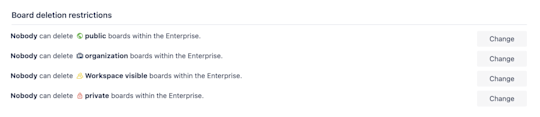
您可以選擇允許工作區管理員控管看板刪除限制,也可以定義這些限制。您可以將看板刪除權限授予任何工作區成員,或僅授予工作區管理員。
您也可以限制工作區層級的看板刪除功能,方法是從所提供的選項中選取任何人皆不可,讓即使是工作區管理員都無法刪除看板。
看板邀請限制
看板邀請限制可讓 Enterprise 管理員防止成員將非團隊成員新增至 Enterprise 看板。
依預設,工作區管理員可從其工作區「設定」分頁控制此設定。
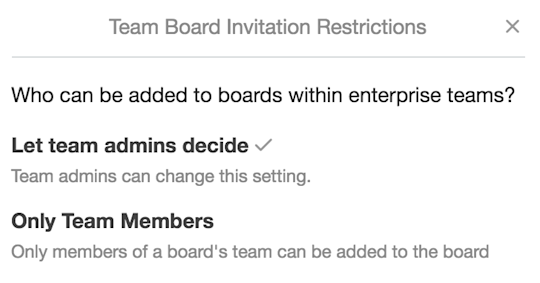
您可以選擇允許工作區管理員控制看板邀請限制,或者您可以設定限制,讓成員只能將 其工作區的其他成員移至工作區內的看板。
這樣做可防止工作區成員邀請訪客和外部協作者加入看板。
附件限制
Enterprise 管理員可以透過附件限制,來限制工作區成員在其看板上可使用的檔案共用系統或附件來源數目。此選項可協助貴公司保持連線安全,並強制使用已核准的工具。
在預設情況下,Trello 允許工作區成員透過連結、Google 雲端硬碟、Dropbox、Box 或 OneDrive 附加檔案,或從裝置上傳檔案。
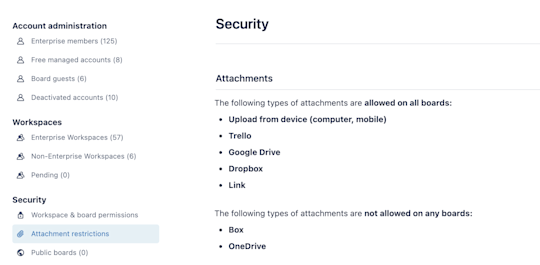
只要從下拉式選單中選取或取消選取您要允許或限制的選項即可。請注意,Trello 將一律允許連結至其他 Trello 卡片或看板。
Power-up 管理
透過「Power-Up 管理」,Enterprise 管理員可以輕鬆地控制工作區成員可以在其工作區內的看板上啟用哪些第三方整合。
此外,還可以快速查看目前已啟用的 Power-Up、可用的 Power-Up,以及受限制的 Power-Up。
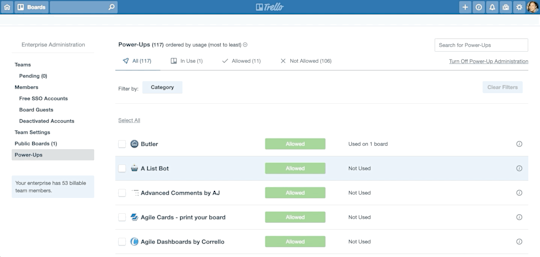
您可以個別或大量允許或停用整合。
- 選取您要停用 (或重新啟用) 的每個 Power-Up 左側的核取方塊。
- 在 Power-Up 列表頂端的黃色反白顯示動作選單中,選取「變更權限」。
- 從下拉式選單中,選擇是否允許先前停用的 Power-Up,或不允許目前可用的 Power-Up。
夢想有一個自訂的 Power-Up?
Trello 將其應用程式開發介面 (API) 開放給公眾使用。這意味著貴公司可以建立一個符合整個公司甚至是特定團隊獨特需求的 Power-Up。在此處深入了解建立自訂的 Power-Up。
現在您已處理過整個 Enterprise 的設定,是時候深入了解 Trello 登入的安全防護了。